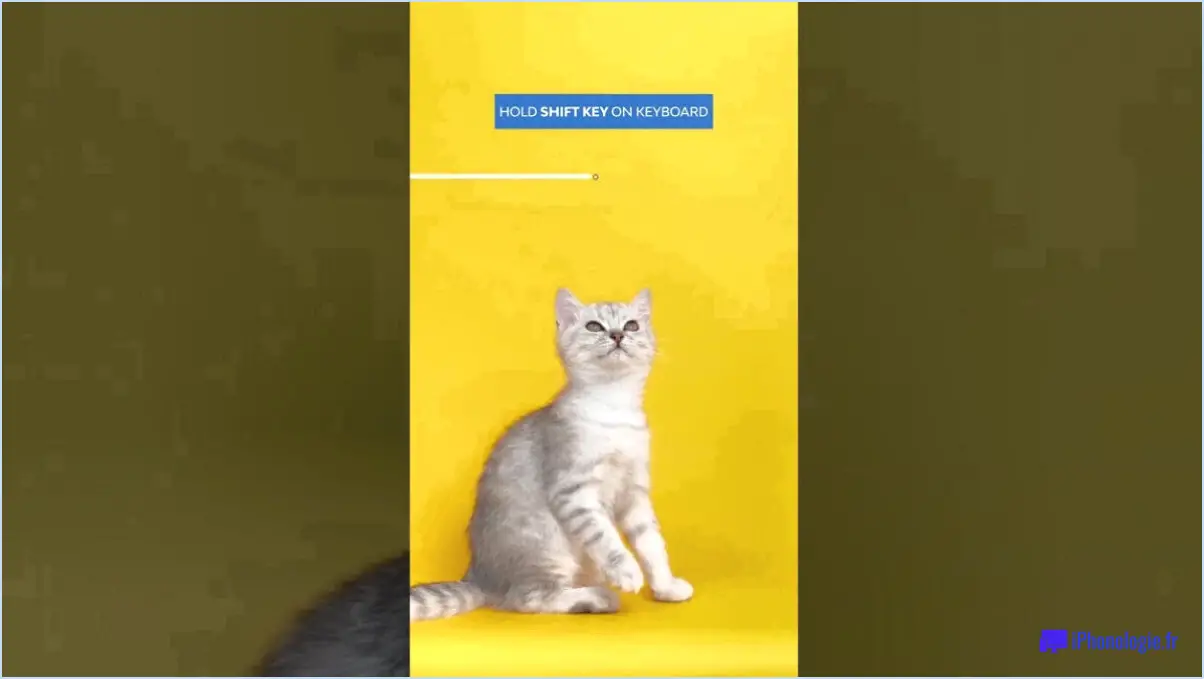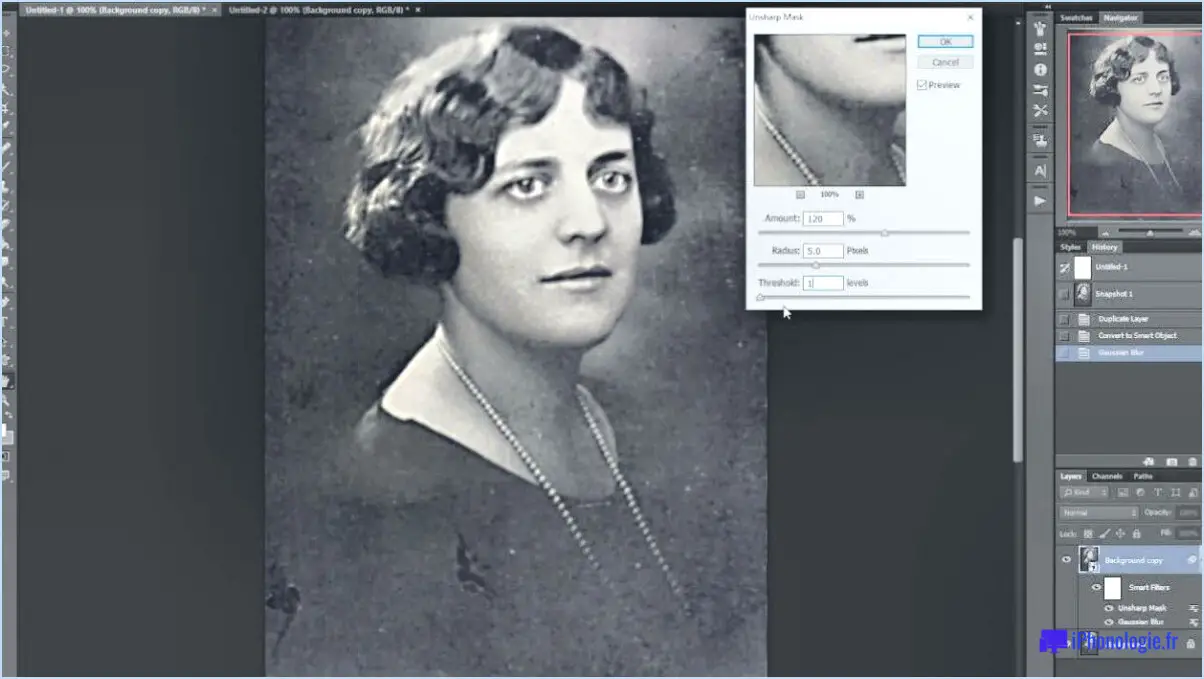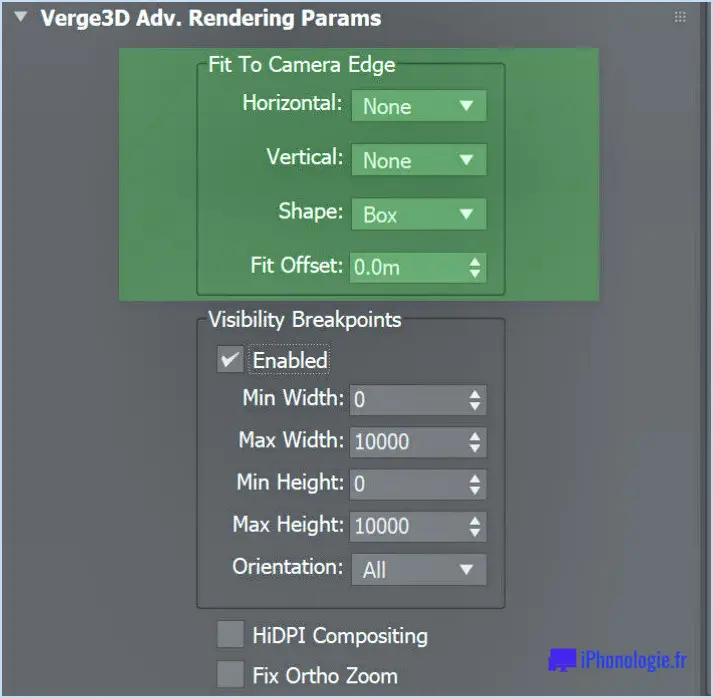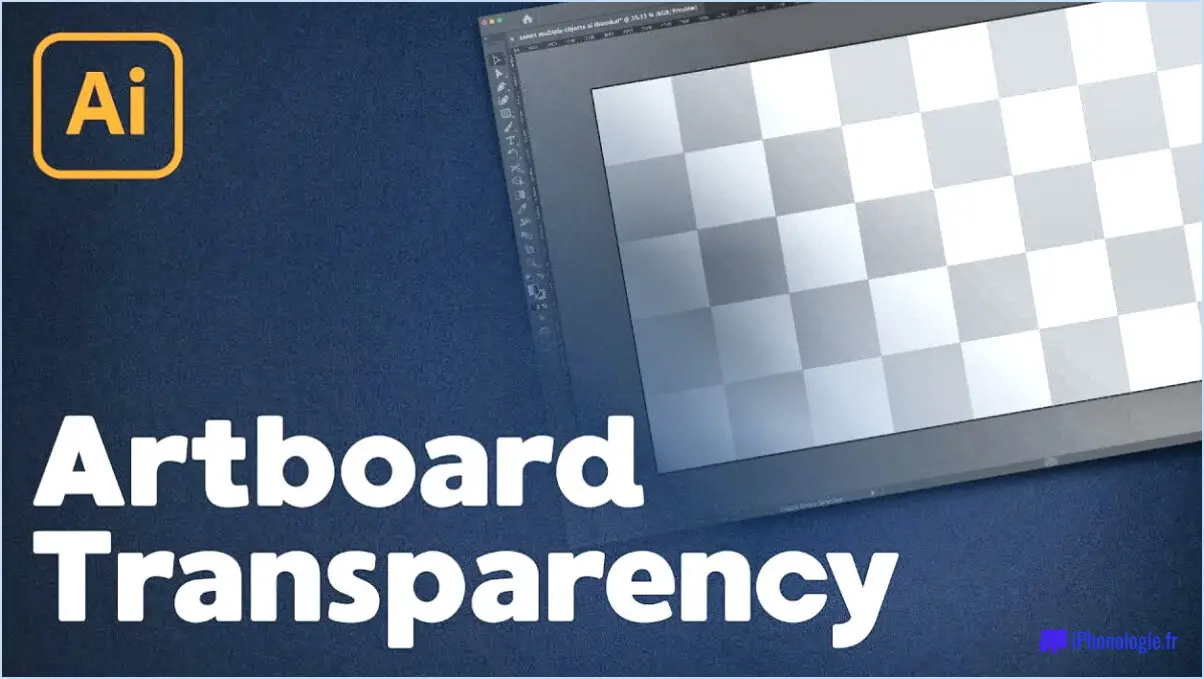Comment enregistrer un fichier tiff aplati dans photoshop?
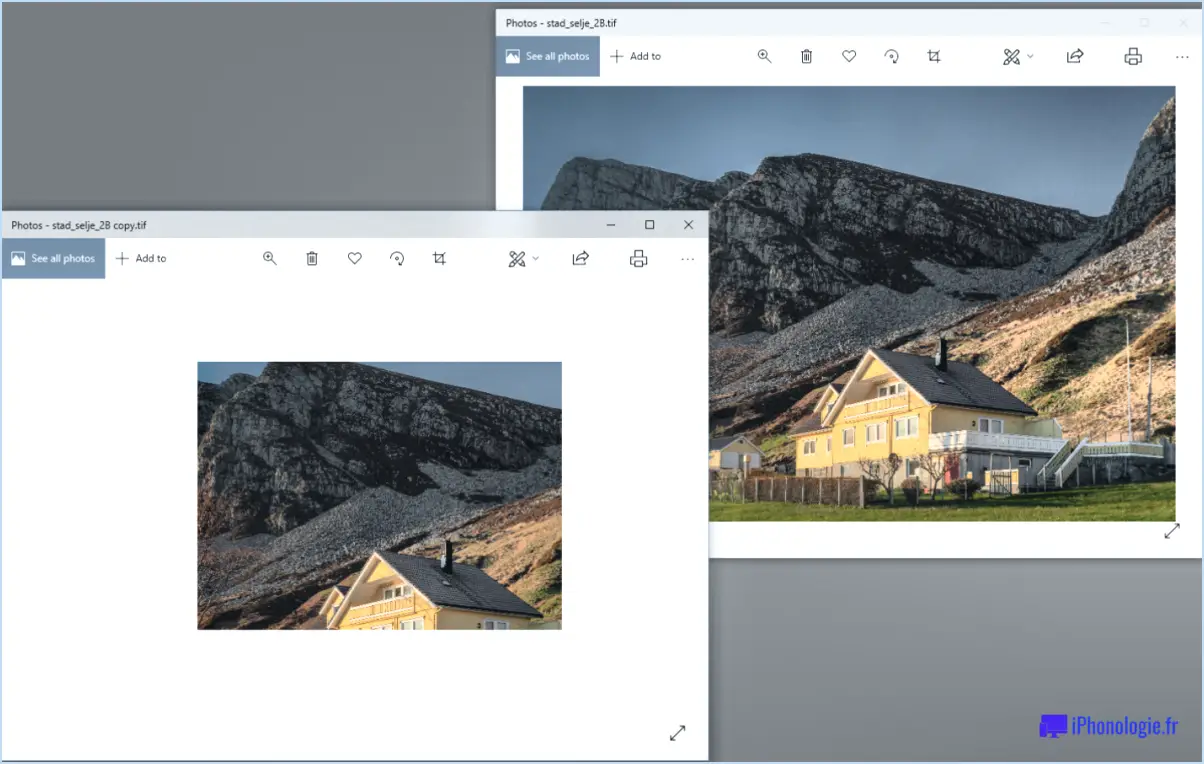
Pour enregistrer un fichier TIFF aplati dans Photoshop, procédez comme suit :
- Allez dans le menu "Fichier" situé dans le coin supérieur gauche de l'interface de Photoshop.
- Cliquez sur "Enregistrer sous" dans le menu déroulant. La boîte de dialogue "Enregistrer sous" s'ouvre alors.
- Dans la boîte de dialogue "Enregistrer sous", vous verrez un menu déroulant "Format". Cliquez dessus pour développer les options.
- Dans la liste des formats disponibles, sélectionnez "TIFF" (Tagged Image File Format). Ce format est couramment utilisé pour enregistrer des images de haute qualité avec une compression sans perte.
- Après avoir sélectionné le format TIFF, choisissez l'emplacement sur votre ordinateur où vous souhaitez enregistrer le fichier. Vous pouvez naviguer jusqu'au dossier souhaité à l'aide du navigateur de fichiers.
- Une fois l'emplacement sélectionné, saisissez un nom approprié pour votre fichier dans le champ "Nom du fichier". Veillez à lui donner un nom descriptif qui reflète le contenu de l'image.
- En option, vous pouvez régler d'autres paramètres pour le fichier TIFF en cliquant sur le bouton "Options". Cela vous permettra de personnaliser des éléments tels que la méthode de compression, la profondeur de bits et l'ordre des octets. Toutefois, ces paramètres ne sont pas nécessaires pour un fichier TIFF aplati de base.
- Après avoir défini le nom du fichier et toutes les options souhaitées, cliquez sur le bouton "Enregistrer" pour enregistrer le fichier TIFF aplati.
- Photoshop peut afficher une boîte de dialogue intitulée "Options TIFF" en fonction des options que vous avez sélectionnées. Dans cette boîte de dialogue, vous pouvez choisir d'autres paramètres de compression si nécessaire. Si vous n'avez pas besoin d'ajustements spécifiques, vous pouvez simplement cliquer sur le bouton "OK" pour continuer.
Les fichiers TIFF sont-ils aplatis? Peut-on enregistrer un fichier TIFF avec des calques?
Les fichiers TIFF ne sont pas aplatis, ce qui vous permet de les enregistrer avec des calques intacts. Contrairement à d'autres formats de fichiers tels que JPEG, qui compriment et aplatissent généralement l'image, le format TIFF (Tagged Image File Format) prend en charge la préservation de plusieurs couches. Les calques sont des éléments distincts dans un fichier image qui peuvent contenir différents éléments visuels, tels que du texte, des formes ou des effets. Cette fonction est particulièrement utile dans les logiciels professionnels de retouche d'images tels que Photoshop, où les calques permettent une édition non destructive et offrent une flexibilité dans l'ajustement des éléments individuels de l'image. L'enregistrement d'un fichier TIFF avec des calques permet d'accéder ultérieurement à des éléments spécifiques de l'image et de les modifier indépendamment. Il est important de noter que tous les logiciels ne prennent pas en charge l'édition des calques TIFF, de sorte que la compatibilité peut varier d'un programme à l'autre.
Lorsque vous aplatissez une image dans Photoshop, que se passe-t-il?
Lorsque vous aplatissez une image dans Photoshop, tous les calques sont fusionnés en un seul. Ce processus combine le contenu de chaque couche en une image cohérente. L'aplatissement élimine la possibilité de modifier ou d'éditer indépendamment les couches individuelles, puisqu'elles sont fusionnées de manière permanente. L'image résultante est enregistrée sous la forme d'un seul calque, ce qui réduit la taille du fichier et simplifie le processus d'édition. L'aplatissement est particulièrement utile pour préparer des images pour l'impression ou pour exporter des fichiers vers des formats qui ne prennent pas en charge les calques, comme le format JPEG. Cependant, il est important de noter qu'une fois qu'une image est aplatie, la structure originale des calques ne peut pas être restaurée. Il est donc conseillé de conserver une sauvegarde de la version en couches avant de procéder à l'aplatissement.
Comment fusionner et aplatir dans Photoshop?
Pour fusionner et aplatir dans Photoshop, vous disposez de deux options principales : la commande "Fusionner visible" et la commande "Aplatir l'image". Voici comment utiliser chacune de ces méthodes :
- Fusionner les images visibles :
- Assurez-vous que tous les calques que vous souhaitez fusionner sont visibles.
- Allez dans le panneau "Calques" et cliquez avec le bouton droit de la souris sur n'importe quel calque visible.
- Dans le menu contextuel, sélectionnez "Fusionner les couches visibles". Cette commande combine tous les calques visibles en un seul calque.
- Aplatissez l'image :
- Si vous avez plusieurs calques, masquez ou supprimez les calques non désirés.
- Naviguez vers le menu supérieur et choisissez "Calque".
- Dans le menu déroulant, sélectionnez "Aplatir l'image". Cette commande permet de fusionner et d'aplatir tous les calques restants en un seul calque.
N'oubliez pas que la fusion et l'aplatissement des calques se traduisent par une perte de qualité de l'image.
Pour préserver les calques dans Photoshop, il existe plusieurs options. La première consiste à enregistrer le fichier au format PSD (Photoshop Document). Cela vous permet de conserver tous les calques individuels, y compris leur visibilité, leur opacité et leurs modes de fusion. Une autre option consiste à enregistrer le fichier au format PDF (Portable Document Format). Les PDF sont généralement utilisés pour le partage et l'impression, mais ils prennent également en charge les calques lorsqu'ils sont enregistrés à partir de Photoshop. En choisissant l'un ou l'autre de ces formats, vous pouvez vous assurer que vos calques sont préservés et modifiables même après avoir fermé et rouvert le fichier.
Que signifie aplatir un calque?
Dans Photoshop, un calque calque d'aplatissement désigne le processus consistant à donner la même luminosité à tous les pixels d'un calque. Cela permet de créer une apparence plus uniforme et de rendre le calque plus facile à manipuler. Cette technique est souvent employée pour assurer la cohérence et améliorer l'esthétique visuelle globale. Par aplatissant un calque vous éliminez toute variation de luminosité, ce qui permet d'obtenir une composition cohérente et homogène. Cela peut s'avérer particulièrement utile lors de la fusion de plusieurs calques ou de la préparation d'une image en vue d'une édition ou d'une exportation ultérieure.
Que signifie aplatir un fichier?
L'aplatissement d'un fichier consiste à le réduire à une seule couche de pixels. Il est couramment appliqué aux images utilisées dans les applications en ligne afin d'optimiser leur taille de fichier et d'améliorer la vitesse de chargement. En éliminant plusieurs couches et en les fusionnant en un seul fichier, l'aplatissement permet de réduire la taille du fichier.